У вас есть компьютер, на котором мало места, потому что вы храните много фотографий, видео или других больших файлов? После того, как ваш компьютер получает мало места на жестком диске, нормальные процессы начинают замедляться, и ваш компьютер будет работать крайне медленно. Есть, конечно, много других причин, почему ваш компьютер может быть работает медленно, но этот пост специально для тех, кто знает, что они работают с ограниченным местом на диске.
Таким образом, вместо того, чтобы удалять файлы или переместить вещи на USB накопители или внешние жесткие диски, вы можете сначала попытаться освободить некоторое пространство на вашем компьютере, которые могут быть заняты бесполезными временными файлами, старых системных файлов или установленных пакетов обновлений. Есть и другие крупные космические "Свиньи" в ОС Windows, которые установлены по умолчанию для большого дискового пространства и должна быть осаждена, как только вы можете! Я буду первым говорить об этих космических свиньях, а потом мы поговорим о том, какие инструменты можно использовать для очистки старых файлов.
Space Hog # 1 - Размер корзины
Почему выбирать корзины да?? Иногда раздражает, а иногда и спасает жизнь мусор может просто сидит там ждет нас, чтобы сказать ему, что делать правильно? Ну, это также занимает много места, а на самом деле он не нужен. Корзины использует процент вашего жесткого диска, чтобы хранить удаленные файлы. Тем не менее, этот процент устанавливается по умолчанию в очень большом количестве и в конечном итоге тратит много места.
Вот как исправить пространство Hog # 1. Сначала щелкните правой кнопкой мыши на корзины на рабочем столе и выберите Свойства. В зависимости от ОС вы работаете, диалоговое окно будет выглядеть несколько иначе.
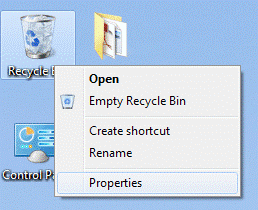
В Windows XP нажмите на глобальной вкладке, и вы можете выбрать Использовать один параметр для всех дисков или конфигурация дисков независимо друг от друга. Это, как правило, лучше настроить корзины для каждого диска независимо друг от друга, так как это зависит от размера диска, так что 5% от жесткого диска 50GB намного больше, чем 5% от жесткого диска 20GB. В верхней части вы увидите вкладки для каждого раздела который вы имеете на вашем компьютере.
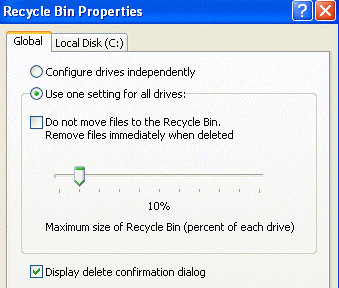
По умолчанию ползунок обычно устанавливается на уровне что-то вроде 12%, что является очень высоким показателем! Если вы не удалите большие файлы, там никогда не будет потребность в мусорной корзине. Хороший размер из любой точки мира от 3 до 5% от вашего жесткого диска. Перетащите ползунок, и вы просто сохранили себя хорошее количество пространства, особенно если у вас есть большие жесткие диски. Мой компьютер настроен на 1%, и я никогда не имел проблем извлечения файла из бункера!
В Windows 7 свойства корзины циркулирующий выглядит немного по-другому, но относится к тому же самому.
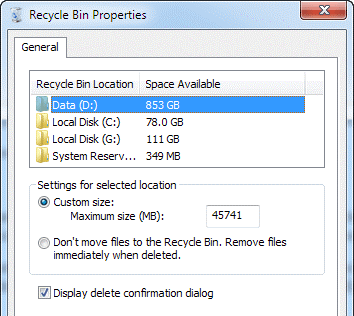
Здесь они сделали это немного более эффективным, используя только одну вкладку. Вы можете нажать на каждый раздел и увидеть, сколько места в настоящее время принято. Просто измените значение на то, что вы чувствуете себя комфортно. На моем диске D., что 1 ТБ жесткий диск, циркулирующая корзина отнимала колоссальные 45 ГБ! Это просто смешно и полностью съедает много пространства, которое можно было бы использовать что-то другое.
Space Hog # 2 - Восстановление системы
Еще одна удобная маленькая услуга, которая может получить ваш компьютер обратно и работает иногда, но опять же занимает много дополнительного пространства, который не нужен, является восстановление системы. Кроме того, восстановление системы восстанавливает только файлы Windows, а не какой-либо из ваших данных. Таким образом, имея восстановление системы включено на любой другой диск, отличный от диска C (где установлен Windows) совершенно бесполезно.
Чтобы исправить эту, щелкните правой кнопкой мыши на Мой компьютер и выберите Свойства.
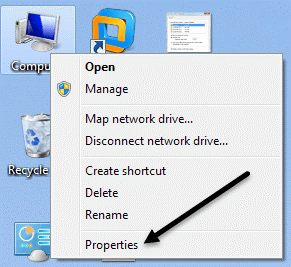
Нажмите на ссылку Protection System в меню слева.
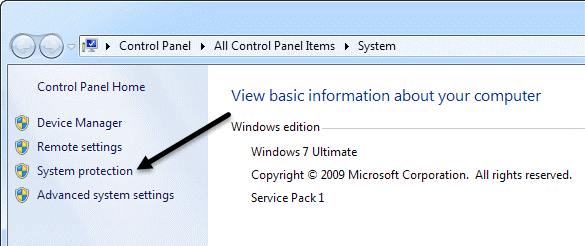
Это приведет вас к диалогу Protection System, и здесь вы сможете увидеть текущую конфигурацию для восстановления системы.
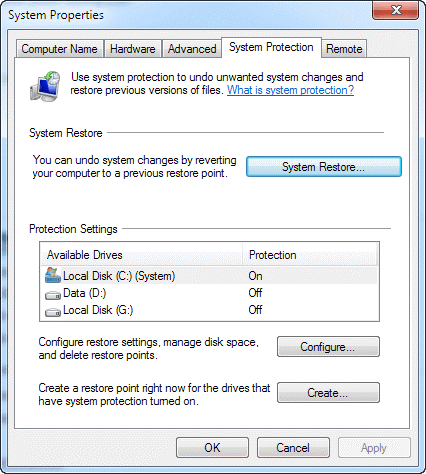
Как вы можете видеть из моего компьютера, у меня есть C, D и G привод из них система восстановления была выключена на D и G. Опять же, это происходит потому, что восстановление системы не защищает ваши данные, он защищает только системные файлы Windows, так что вам не нужен любой другой диск, кроме главного привода системы. Если вы нажмете на диске C и выберите Настроить, вы получите диалоговое окно, чтобы установить количество пространства.
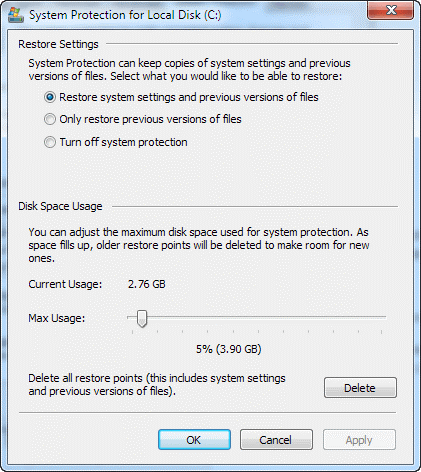
Для восстановления системы, значение от 2% до 4% будет хорошо. В Windows XP по умолчанию 12% отходов грузы и грузы пространства! В операционной системе Windows 7, это, кажется, более реалистичное значение, например, 5%. У меня есть мина установлена на 2%, и даже при том, что я до сих пор более 10 баллов, чтобы оправиться от, если мне нужно восстановить.
Space Hog # 3 - Hibernate
В операционной системе Windows 7, вы можете иметь много места рассмотрите вариант Hibernate. В основном, это на самом деле не все, что полезно больше, так как вы можете просто положить ваш компьютер спать. Основная проблема с ним в том, что она занимает столько же места на жестком диске, как объем оперативной памяти который у вас есть. Так что у меня есть 8 ГБ на моей машине и поэтому занимает 8 ГБ на моем маленьком системном разделе 80 Гб или 10%! Определенно стоит отключить, если вы действительно используете его много.
Space Hog # 4 - Системные файлы
Последнее большое пространство корзины я столкнулся на машинах Windows, системные файлы. Это могут быть старые файлы пакета обновления, старые установочные файлы Windows, и все виды других системных файлов. Лучший способ почистить их, чтобы просто запустить программу очистки диска. Большинство людей думают, что это бесполезный инструмент, но это помогло мне сэкономить более 20 ГБ на жестком диске. Вы когда-нибудь использовали инструмент и обнаружил гигантскую папку под названием Winsxs? К сожалению, вы не можете удалить его, но вы можете обрезать его вниз двумя способами: очистка диска и через командную строку.
Открыть Очистка диска и нажмите на кнопку Очистить системные файлы. По умолчанию, очистка диска нагрузок и уберет некоторые временные файлы и т.д., но вы должны нажать на кнопку, чтобы очистить файлы пакета обновления и т.д. Если вы никогда не запускали его, вы должны увидеть общий объем дискового пространства значение коэффициента усиления резко подскочит. В моем случае, я сэкономил более 6 ГБ, когда я впервые запустил его.
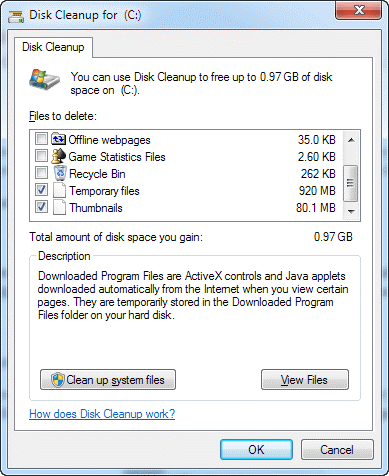
Теперь он показывает лишь немного больше, потому что вы можете видеть, что я уже вычистил резервные файлы пакета обновления.
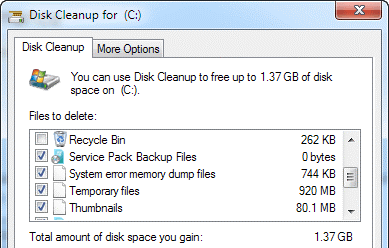
Очистка Up Другие Космические Корзины
Теперь давайте поговорим о некоторых других районах, где много места получает принято. Сначала временные файлы Интернета. Если вы не просматриваете Интернет все время, но так и не очистили кэш, вы удалите временные файлы, вероятно, занимают несколько GBs пространства.
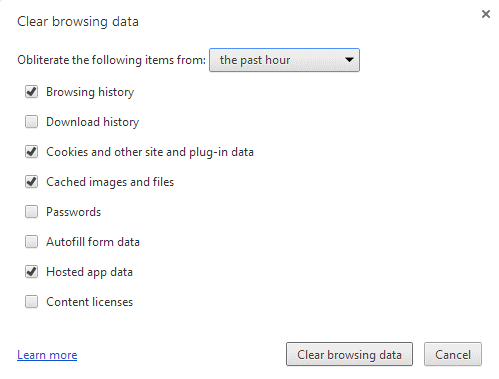
Я не буду вдаваться в подробности о том, как очистить историю поиска и кэш - файлы, так как я уже писал об этом. Следуйте по этой ссылке и прокрутите вниз до раздела для очистки истории браузера для IE и Chrome. Для других браузеров, Просто Google.
Помимо этого, другие крупные космические свиньи труднее найти. В таких ситуациях, вы должны использовать программу стороннего производителя, чтобы выяснить, где пространство принимаются. Например, если вы используете ITunes и есть куча гаджетов компании Apple, мобильный каталог синхронизации может быть от 30 до 40 ГБ (это было для меня) из-за резервных копий, выполняемых при каждом подключении устройства к компьютеру. После того, как вы знаете, что занимает пространство, то вы можете искать онлайн лучший способ для удаления данных.
TreeSize это программа, которая имеет бесплатную версию, которая прекрасно работает и быстро позволяет увидеть, что занимает пространство на жестком диске.
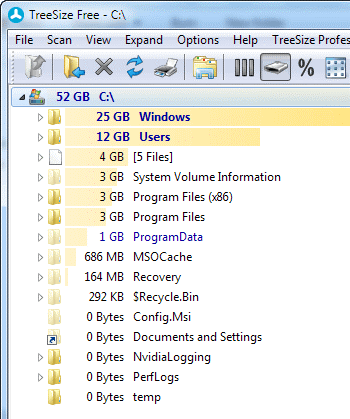
Используя эту программу, как я узнал, и файл Outlook PST отнимала 3 ГБ, мой мобильную папку синхронизации с кучей старых резервных копий отнимала 30 ГБ и что папка WinSxS отнимала 25 ГБ! Переход через каждую папку систематически и Google ничего вы не понимаете, прежде чем удалить его.
Последнее, что вы можете сделать, чтобы очистить дисковое пространство деинсталляции программ через панель управления и запустить программу под названием CCleaner. CCleaner позволяет автоматизировать некоторые вещи я уже упоминал выше, так что вам не придется вручную делать это.
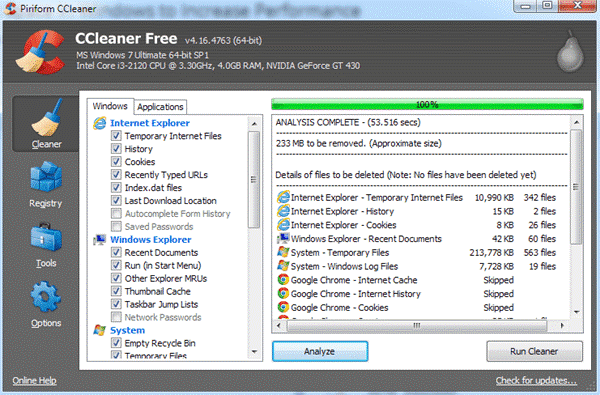
Если вы все сделаете, что я упоминал выше, вы определенно должны получить по крайней мере несколько гигабайт пространства обратно, если ваш компьютер не будет уже очень оптимизирован. Если у вас есть какие-либо другие советы по экономии пространства для Windows, сообщите нам об этом в комментариях. Наслаждайтесь!
|